Windows 11, hệ điều hành mới nhất từ Microsoft, mang đến nhiều cải tiến và tính năng hấp dẫn. Tuy nhiên, nó cũng đi kèm với các yêu cầu phần cứng khắt khe như chip bảo mật TPM 2.0 và chế độ Secure Boot, khiến nhiều người dùng có máy tính cấu hình cũ hoặc không tương thích gặp khó khăn trong việc nâng cấp. Mặc dù có các phương pháp khác như chỉnh sửa Registry hay sử dụng file ISO đã được tinh chỉnh, nhưng chúng thường phức tạp và tiềm ẩn rủi ro. Với vai trò là một chuyên gia công nghệ tại Thuthuat360.net, chúng tôi nhận thấy giải pháp hiệu quả và an toàn nhất hiện nay là sử dụng công cụ Rufus.
Tại Sao Rufus Là Công Cụ Tối Ưu Để Cài Đặt Windows 11?
Rufus, đặc biệt là phiên bản 3.2 trở lên, cho phép bạn tạo một USB cài đặt Windows 11 đã được tùy chỉnh một cách mạnh mẽ. Điểm vượt trội của Rufus nằm ở khả năng tích hợp các tùy chọn bỏ qua các yêu cầu hệ thống mà không cần các bước can thiệp thủ công phức tạp sau này.
Khi tạo USB bootable bằng Rufus, bạn có thể dễ dàng loại bỏ các yêu cầu như:
- Dung lượng RAM tối thiểu 4GB: Giúp cài đặt trên các máy có RAM thấp hơn.
- Chip bảo mật TPM 2.0: Đây là rào cản lớn nhất đối với nhiều PC cũ.
- Chế độ Secure Boot: Yêu cầu khởi động an toàn, không phải BIOS nào cũng hỗ trợ.
- Đăng nhập bằng tài khoản Microsoft: Cho phép tạo tài khoản cục bộ ngay từ đầu, tiện lợi hơn cho người dùng không muốn liên kết với tài khoản Microsoft.
Ngoài ra, Rufus còn có thể tăng tốc đáng kể quá trình cài đặt Windows 11 bằng cách cho phép bạn bỏ qua các trang thiết lập liên quan đến theo dõi dữ liệu, tự động vô hiệu hóa mã hóa BitLocker (nếu cần), và duy trì các cài đặt ngôn ngữ, vùng giống với PC hiện tại của bạn. Điều này giúp bạn có một USB cài đặt Windows 11 đã được “đóng gói” sẵn, tiết kiệm thời gian và công sức thiết lập trên hệ thống mới.
Hướng Dẫn Chi Tiết Tạo USB Cài Đặt Windows 11 Tùy Chỉnh Với Rufus
Để bắt đầu, bạn cần chuẩn bị hai thứ:
- Tải phiên bản Rufus mới nhất: Truy cập trang web chính thức của Rufus (rufus.ie) hoặc GitHub, Microsoft Store để tải về. Phiên bản Portable được khuyến nghị để không cần cài đặt.
- Tải file ảnh ISO của Windows 11 mới nhất: Tải trực tiếp từ trang web của Microsoft (microsoft.com/en-in/software-download/windows11).
Sau khi đã có Rufus và file ISO Windows 11, hãy thực hiện các bước sau:
-
Truy cập thư mục Downloads và nhấp đúp vào file Rufus đã tải để chạy công cụ.
-
Nếu hộp thoại UAC (User Account Control) xuất hiện, nhấp vào nút Yes để cho phép Rufus hoạt động.
-
Cắm một USB vào hệ thống Windows 11 của bạn. Đảm bảo USB có dung lượng từ 8GB trở lên. Rufus sẽ tự động nhận diện USB này.
-
Trong phần Boot selection, nhấp vào nút Select. Duyệt tìm đến file ISO Windows 11 đã tải về và chọn nó.
-
Tiếp theo, nhấp vào tùy chọn Partition scheme.
- Chọn MBR nếu bạn muốn sử dụng USB này trên hệ thống có cả BIOS và UEFI.
- Để nguyên tùy chọn Target system và Partition scheme nếu bạn chỉ định sử dụng USB bootable này trên hệ thống hỗ trợ UEFI.
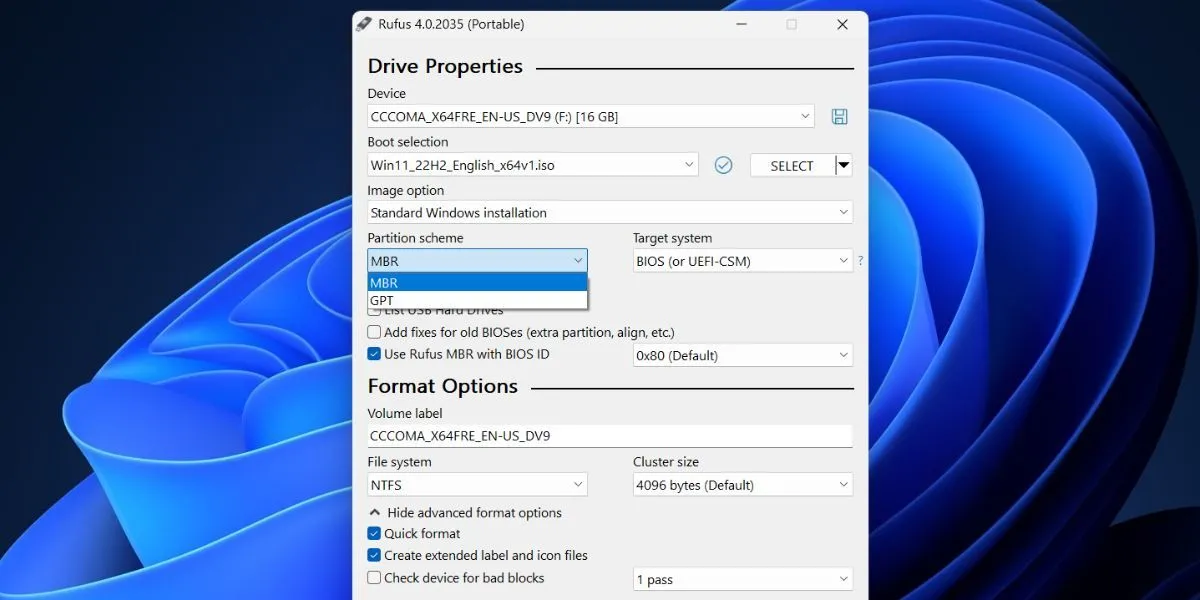 Giao diện Rufus hiển thị tùy chọn tạo USB cài đặt Windows 11
Giao diện Rufus hiển thị tùy chọn tạo USB cài đặt Windows 11 -
Di chuyển xuống cuối cửa sổ Rufus và nhấp vào nút Start.
-
Một hộp thoại “Windows User Experience” sẽ bật lên. Đây là nơi bạn có thể áp dụng tất cả các tùy chỉnh mong muốn cho USB cài đặt Windows 11 của mình. Đánh dấu vào ô kiểm trước tùy chọn Remove requirement for 4GB+ RAM, Secure Boot, and TPM 2.0.
-
Tương tự, chọn các ô kiểm Remove requirement for an online Microsoft account và Disable data collection (Skip privacy questions).
 Tùy chỉnh cài đặt Windows 11 trong Rufus để bỏ qua yêu cầu hệ thống và tài khoản Microsoft
Tùy chỉnh cài đặt Windows 11 trong Rufus để bỏ qua yêu cầu hệ thống và tài khoản Microsoft -
Nhấp vào nút OK. Rufus sẽ hiển thị một cảnh báo về việc xóa tất cả dữ liệu trên USB.
 Cảnh báo xóa dữ liệu trên USB trước khi tạo USB boot Windows 11 bằng Rufus
Cảnh báo xóa dữ liệu trên USB trước khi tạo USB boot Windows 11 bằng Rufus -
Cuối cùng, nhấp vào nút OK một lần nữa và chờ đợi Rufus hoàn tất quá trình tạo USB cài đặt Windows 11. Sau khi bạn thấy thông báo “Ready“, hãy rút USB ra khỏi máy tính.
Cách Cài Đặt Windows 11 Đã Tùy Chỉnh Lên Hệ Thống Của Bạn
Sau khi đã có USB cài đặt Windows 11 được tạo bởi Rufus, bạn có thể tiến hành cài đặt Windows 11 trên hệ thống của mình mà không còn lo lắng về các yêu cầu phần cứng. Thực hiện các bước sau:
-
Cắm USB cài đặt vừa tạo bằng Rufus vào máy tính mục tiêu. Khởi động lại máy tính và liên tục nhấn phím F chức năng (thường là F10, F12, F2 hoặc Esc, tùy thuộc vào nhà sản xuất) để vào menu khởi động (Boot Devices Menu).
-
Sử dụng các phím mũi tên để chọn USB của bạn từ danh sách và nhấn phím Enter để khởi động từ USB.
-
Chọn ngôn ngữ và khu vực, sau đó nhấp vào nút Next. Nhấp Next một lần nữa.
-
Chọn tùy chọn “Install Windows 11” và nhấp vào ô kiểm bên dưới. Nhấp Next.
-
Trên trang yêu cầu Product Key, nhấp vào tùy chọn I don’t have the product key.
 Trang nhập Product Key trong quá trình cài đặt Windows 11
Trang nhập Product Key trong quá trình cài đặt Windows 11 -
Chọn phiên bản Windows 11 bạn muốn cài đặt (Home, Pro, Enterprise hoặc Education) và nhấp Next.
-
Chấp nhận Điều khoản cấp phép người dùng cuối (EULA) và nhấp vào nút Next. Sau đó, nhấp vào tùy chọn Custom.
-
Chọn ổ đĩa mà bạn muốn cài đặt Windows 11. Nhấp vào nút Format để định dạng ổ đĩa (lưu ý: thao tác này sẽ xóa toàn bộ dữ liệu trên ổ đĩa đã chọn), sau đó nhấp Next.
-
Xem lại các quyết định của bạn và nhấp vào Install để bắt đầu quá trình cài đặt.
-
Quá trình cài đặt sẽ tự động bắt đầu. Nếu việc bỏ qua TPM và Secure Boot không được thực hiện, bạn sẽ không thể vượt qua trang nhập khóa sản phẩm này.
-
Hệ thống của bạn sẽ khởi động lại vài lần, sau đó sẽ chuyển đến trang thiết lập Windows 11. Quan trọng là bạn nên ngắt kết nối hệ thống khỏi internet vào thời điểm này. Nếu không, máy tính sẽ cố gắng kiểm tra và tải xuống các bản cập nhật, điều này có thể mất rất nhiều thời gian.
-
Nhập Tên của bạn và chọn ba câu hỏi bảo mật cùng với câu trả lời tương ứng. Nhấp vào Next.
 Trang thiết lập tài khoản và câu hỏi bảo mật trong Windows 11 OOBE
Trang thiết lập tài khoản và câu hỏi bảo mật trong Windows 11 OOBE -
Windows sẽ chuẩn bị hệ thống của bạn và tự động khởi động vào màn hình desktop sau một thời gian ngắn.
 Màn hình desktop Windows 11 hoạt động trên máy tính không hỗ trợ
Màn hình desktop Windows 11 hoạt động trên máy tính không hỗ trợ
Lợi Ích Đột Phá Khi Dùng Rufus Để Tùy Biến Phương Tiện Cài Đặt Windows 11
Rufus giúp bạn tránh được lộ trình cài đặt Windows 11 kéo dài một cách không cần thiết. Thông thường, quá trình cài đặt Windows 11 buộc bạn phải đối mặt với một trang đầy các cài đặt quyền riêng tư và theo dõi khó hiểu, cùng với các cửa sổ bật lên không mong muốn như Microsoft 365 và Xbox Game Pass. Bạn thường phải tắt thủ công từ sáu đến tám tùy chọn để từ chối chúng.
Nhưng với Rufus, bạn có thể loại bỏ tất cả những phiền toái này thông qua các tùy chọn tùy chỉnh trước khi cài đặt. Nếu bạn muốn giữ nguyên tên PC và cài đặt khu vực trên hệ thống mục tiêu giống với hệ thống chính của mình, bạn có thể chọn các ô kiểm Set regional options to the same values as this user’s và Create a local account with username. Tuy nhiên, nếu bạn chọn kế thừa tên người dùng và tùy chọn khu vực từ máy tính Windows chính, bạn sẽ cần thiết lập một mã PIN mới, nếu không sẽ không thể đăng nhập được.
Tóm lại, Rufus vẫn là một trong những cách hiệu quả và tiện lợi nhất để cài đặt Windows 11, đồng thời bỏ qua các yêu cầu bảo mật nghiêm ngặt của Microsoft. Sau khi trải nghiệm sự tiện lợi của nó, bạn chắc chắn sẽ không muốn quay lại với công cụ Media Creation Tool truyền thống của Microsoft nữa.


